
Вы не можете поделиться фотографиями на iPhone? Вот 7 исправлений

Apple создала телефоны, которые могут делать потрясающие фотографии. Фотографии настолько прекрасны, что вам захочется поделиться ими со всем миром. Но иногда вы не можете поделиться фотографиями на iPhone, что может раздражать. Честно говоря, большинство пользователей iPhone сталкиваются с этой проблемой, но самое приятное то, что ее можно исправить. В этой статье будут обсуждаться простые способы полностью решить эту проблему и вернуться к съемке и обмену фотографиями; наслаждаться!
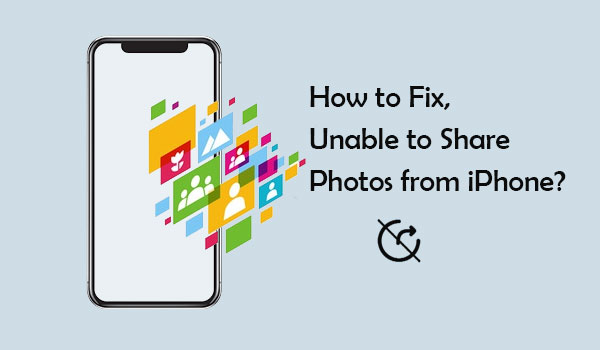
Некоторые неисправности и непредсказуемые изменения могут привести к ошибке при попытке поделиться фотографиями. Ниже приведены некоторые из возможных причин, по которым невозможно поделиться фотографиями с iPhone:
Теперь, когда вы узнали, почему вы не можете делиться фотографиями со своего iPhone, вы можете посмотреть способы решения этой проблемы. Ниже приведены методы, которые можно использовать для устранения этой проблемы.
Из-за плохого подключения к Интернету обмен фотографиями на iPhone не работает. Итак, вам необходимо проверять подключение вашего iPhone к Интернету каждый раз, когда ваше устройство не может поделиться фотографиями. Вы можете переключиться на надежную сеть Wi-Fi, если вы использовали сотовые данные. Аналогично можно попробовать перезагрузить роутер.
Если сетевое соединение нормальное, но поделиться фотографиями по-прежнему не получается, попробуйте сбросить настройки сети. Вот как это сделать:
Шаг 1. Откройте «Настройки» и выберите «Общие».
Шаг 2. Нажмите «Сброс», а затем выберите «Сбросить настройки сети».
Шаг 3. Подождите, пока iPhone сбросит все настройки сети по умолчанию. После этого устройство автоматически перезагрузится.

Режим низкого энергопотребления ограничивает некоторые функции iPhone для экономии заряда аккумулятора. Этот режим может повлиять на функцию обмена фотографиями. Обязательно отключите режим низкого энергопотребления, чтобы восстановить нормальную функциональность устройства.
Вот как отключить режим низкого энергопотребления:
Шаг 1. Откройте «Настройки» и выберите «Батарея».
Шаг 2. Рядом с «Режим низкого энергопотребления» вы увидите кнопку переключения. Нажмите тумблер, чтобы отключить эту функцию.

Если ваш iPhone перегревается во время зарядки, вы можете прочитать эту статью, чтобы узнать, как это исправить.
Ваш iPhone перегревается при зарядке? Причины и как исправитьЭтот способ подойдет вам, если ваша проблема вызвана невозможностью подключения вашего iPhone к iCloud. Вам нужно отключить фотографии iCloud, подождать некоторое время, а затем снова включить их. ( Что произойдет, если вы отключите iCloud Photos ?)
Вот как это сделать:
Шаг 1. Откройте «Настройки».
Шаг 2. Выберите свое имя и нажмите «iCloud».
Шаг 3. Выберите «Фотографии», чтобы отключить «Фото iCloud».
Шаг 4. Подождав несколько минут, снова включите переключатель «Фото iCloud».

Этот метод работает для тех iPhone, которые не могут обмениваться фотографиями с iCloud. Вам необходимо выйти из своей учетной записи, подождать несколько секунд, а затем снова войти в систему. В большинстве случаев это помогает. Ниже приведена процедура:
Шаг 1. Откройте приложение «Настройки».
Шаг 2. Нажмите на свой «Apple ID» в верхней части экрана.
Шаг 3. Прокрутите вниз и выберите «Выйти».

Шаг 4. После перезагрузки iPhone снова войдите в свою учетную запись iCloud.
Устаревшая версия системы может вызвать проблемы с функциональностью устройства. Обновление вашего iPhone до последней версии может устранить уязвимости системы и повысить стабильность устройства.
Вот как обновить ваш iPhone:
Шаг 1. Откройте приложение «Настройки».
Шаг 2. Выберите «Основные» > «Обновление программного обеспечения». ( Обновление программного обеспечения iPhone не удалось ?)
Шаг 3. Если обновление доступно, нажмите «Загрузить и установить».

Вам не хватает места на iPad или iPhone? Если да, возможно, вы не сможете загружать фотографии из iCloud и делиться фотографиями на iPhone.
Чтобы проверить память iPhone, выполните следующие действия:
Шаг 1. Откройте приложение «Настройки».
Шаг 2. Выберите «Основные» > «Хранилище iPhone».

Вам необходимо освободить место на вашем устройстве, удалив ненужные вам файлы или очистив ненужный кеш. Чтобы узнать больше, вы можете переключиться на страницу: как освободить место на iPhone ?
Иногда временные проблемы с устройством могут помешать обмену фотографиями. Перезагрузка iPhone может решить большинство временных проблем и восстановить нормальную функциональность. Вот шаги:
Чтобы перезагрузить iPhone 8 и новее:
Чтобы перезагрузить iPhone 7 Plus или 7:
Чтобы перезагрузить iPhone 6, SE и более ранние версии:

Если все вышеперечисленные методы вам не подходят, и вы по-прежнему не можете делиться фотографиями на своем iPhone, вы можете попробовать использовать Coolmuster iOS Assistant , лучшее программное обеспечение для управления и передачи данных iOS . Он позволяет легкопереносить фотографии с iPhone на ПК или компьютер Mac . iOS Assistant удобен тем, что всего в один клик можно экспортировать изображения с iPhone целиком или выборочно.
Основные возможности iOS Assistant:
Вот как использовать iOS Assistant для обмена фотографиями на iPhone:
01 Установите программу на компьютер и подключите iPhone к Lightning-кабелю. Доверьтесь компьютеру, если будет предложено.

02 Приложение обнаружит ваш телефон и просканирует данные. На левой панели вы найдете файлы, отсортированные по категориям.

03 Выберите «Фотографии», просмотрите и выберите файлы изображений, которые вы хотите передать, по мере их выделения. После этого нажмите «Экспорт» и укажите место назначения, чтобы начать передачу фотографий с iPhone на компьютер.

Видеоурок:
Если вы не можете поделиться фотографиями на iPhone, просто следуйте приведенным выше простым методам, чтобы решить вашу проблему. Если все остальное не помогло или вы хотите попробовать более разумный способ поделиться фотографиями на своем iPhone, вы можете выбрать Coolmuster iOS Assistant , инструмент, который позволяет вам свободно делиться всеми данными на вашем устройстве iOS .
Похожие статьи:
Исправлено: iPhone не отправлял изображения на телефоны и планшеты Android .
[100% успех] Сохранение изображения на iPhone не работает, как исправить?
Не можете перенести фотографии с iPhone на компьютер? [Причины и решения]
[Решено] Фотографии iPhone не отображаются на ПК? Быстрые решения здесь! ( Windows и Mac )





